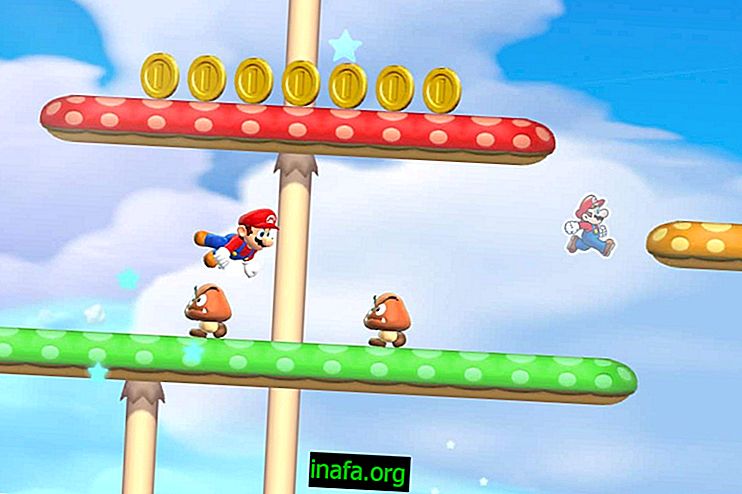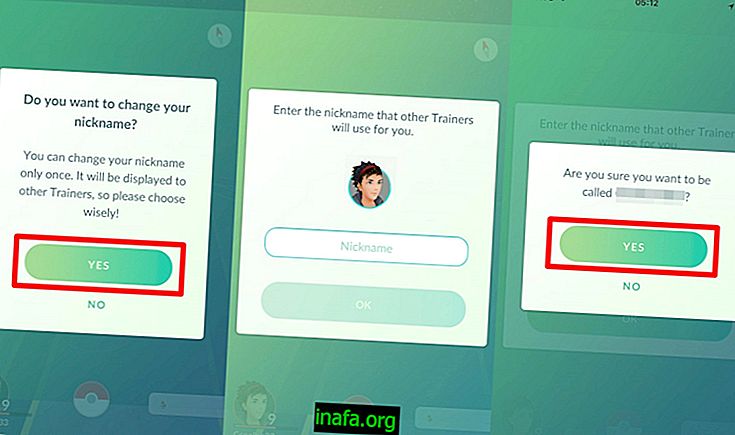Idle iPad - Hur får man det att fungera igen?
Kvaliteten på Apple-produkter är tveklöst. Trots detta betyder det inte att de är perfekta och omöjliga att ge problem. Och att vara inaktiv med iPad är en mycket obekväm möjlighet!
Hur får det att fungera igen efter att detta händer? Det finns flera skäl till varför du kan sluta med en inaktiv iPad.
Under hela artikeln kommer vi att visa några av de möjliga orsakerna till detta. Naturligtvis kommer vi inte bara att påpeka de möjliga problemen.
Varje orsak kommer med en lösning som kan få din Apple-surfplatta att fungera igen och dra nytta av dina videoredigeringsappar, appar för matlagningsrecept eller appar för musiktangentbord.
Så fortsätt att följa oss i punkterna nedan för att ta reda på vad som hände för att hålla din iPad inaktiv och hur du kan återuppliva den!
Tom iPad - Har du glömt att ladda batteriet?
Om du har en upptagen rutin kan du ha varit inblandad i dina sysslor att när vi plockade upp surfplattan för att kontrollera våra iPhone- och iPad-anteckningsappar så hittade vi den inaktiverad.
Först kanske vi tror att det kan vara något problem. Faktum är att lösningen är den enklaste av alla, men vi glömmer att det är mycket vanligt: ladda batteriet.
Innan du ringer Apple för service eller förtvivlan, lägg den i laddaren i några timmar och se om du kan slå på den igen.

Starta om iPad
Om din surfplatta tappade aktiviteten medan den var på, kan du försöka starta om den. Metoden beror på om du har äldre eller nyare iPad-versioner som inte har Hem- knappen.
Håll strömbrytaren och en av volymknapparna samtidigt på den senaste iPad. Vänta tills en skjutreglage visas och skjut den för att stänga av surfplattan. När den har inaktiverats helt håller du bara på strömbrytaren igen för att kontrollera att den har återupptagits.
Tips: Lär känna några av de bästa iPad 6-fallen och skydda din surfplatta från fall och repor!

Om du har en äldre version av iPad som har Hem- knappen är metoden annorlunda.
Om du vill starta om surfplattan håller du ned knappen och sätter på den i cirka 10 sekunder tills Apple-logotypen visas. Kom ihåg att dessa utgåvor inte har iOS 12.
Inaktiv iPad - Konstant omstart
Om du försökte det föregående alternativet och iPad fastnade i en slags slinga - det vill säga den gör samma sak i automatcykler - omstartas hela tiden, problemet som lämnade iPad-enheten på tomgång är på batterikraft. Om du är en av de människor som låter batteriet ladda lite och redan försöker slå på surfplattan kan det vara orsaken.
Vad ska man göra i den här situationen?
Låt först iPad ladda helt. Anledningen till att han fick i den här slingan är att batteriet är för lågt. Så han fortsätter att försöka starta om, men själva batteriet kan inte hålla enheten på förrän slutet.

Om detta återkommer, även om det är fulladdat, har du två alternativ. Den första är att ansluta den för att ladda och trycka på återställningsknappen - som vi nämnde i föregående artikel - i cirka 30 minuter till en timme, eller så länge du kan.
Om ingenting fungerar är det lite du kan göra: du bör ta iPad till en auktoriserad serviceanläggning eller ringa upp din enhetsgaranti.
Påföljande fel när du försöker låsa upp iPad
Har du små barn hemma? Så var försiktig med din iPad, eftersom barn oavsiktligt kan avväpna den.
Påföljande lösenordsfel i låsskärmen kan göra att din iPad inaktiveras av din säkerhet. Första gången dessa lösenordsfel upptäcks inaktiveras iPad bara en minut. Om det kvarstår ökar tiden till fem minuter.
Om du fortsätter att ange fel lösenord riskerar du att iPad är permanent inaktiv. För att återställa din inaktiva iPad måste du återställa den till fabrikstillståndet. Det vill säga allt som inte sparats i din iCloud eller annan molnlagringstjänst kommer att gå förlorad.
Har du ett iCloud-konto? Sedan kan du använda Find My iPhone- funktionen (som också fungerar för iPad) för att återställa den på distans. Besök länken och logga in med ditt Apple-ID.

Klicka på Hitta min iPhone . Välj sedan din iPad och välj Formatera iPad . Efter formateringen kommer du att kunna återställa dina filer från iCloud och återanvända dem som normalt.
Inaktiv iPad - Vilka är dina tips?
Rättade du problemet och använde din iPad igen? Eller har någon annan metod för att återställa surfplattan? Kommentera nedan och se till vår lista över våra favoritalternativ för iPad-tangentbord!